苹果手机和苹果电脑的桌面布局是用户日常使用中最直接接触的界面之一,在苹果手机上,用户可以通过长按屏幕上的图标来进入编辑模式,调整图标的位置和添加文件夹,以便更好地组织应用程序。而在苹果电脑上,用户可以通过点击桌面上的空白处,然后选择显示视图选项来调整桌面图标的大小和排列方式,以及设置桌面背景和屏保等个性化选项。通过简单的操作,用户可以自定义自己的桌面布局,让工作和生活更加高效和舒适。
苹果电脑如何调整桌面布局
具体步骤:
1.桌面长按任意图标后,在弹出选择中选择【编辑主屏幕】;

2.看到应用晃动后,我们就可以随意移动手机桌面的图标;
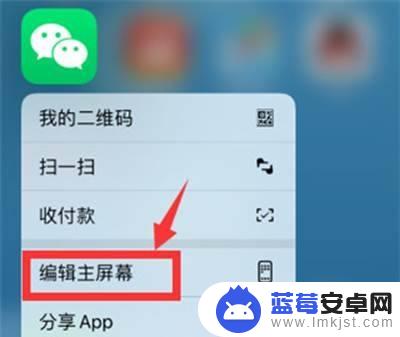
3.在编辑状态下的软件可以随意拖到任何地方,利用是这个功能进行桌面的布局和移动;
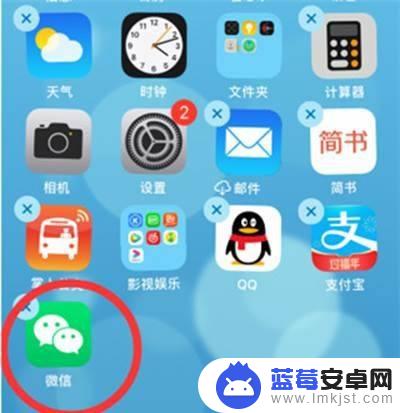
4.如果想要清理桌面的图标但是不想删除软件,用户可以把应用拖到另一个应用的上面。这样就会出现一个收藏夹帮助我们解放桌面空间。
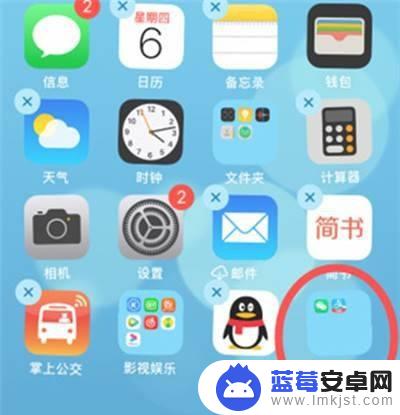
以上就是苹果手机的桌面布局的全部内容,如果你也遇到了这种问题,可以尝试按照以上方法来解决,希望对大家有所帮助。












